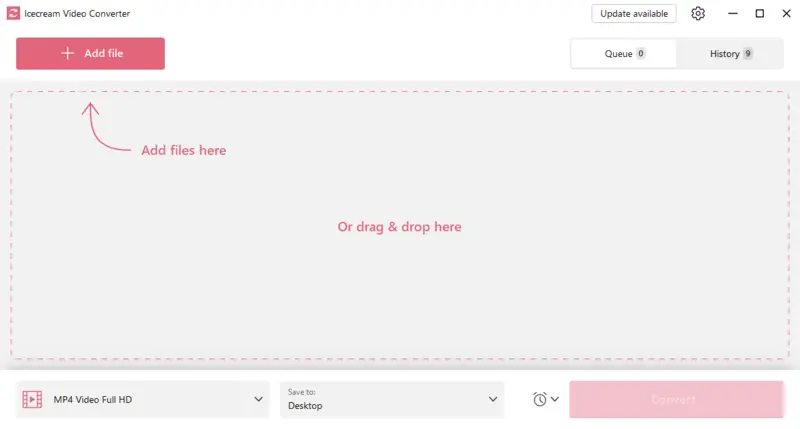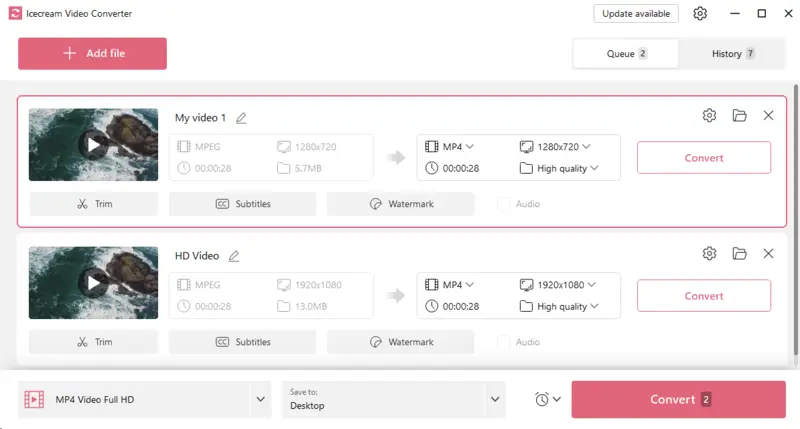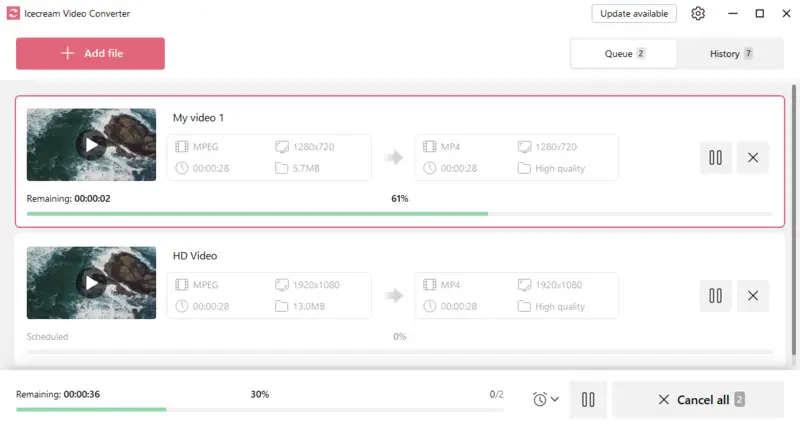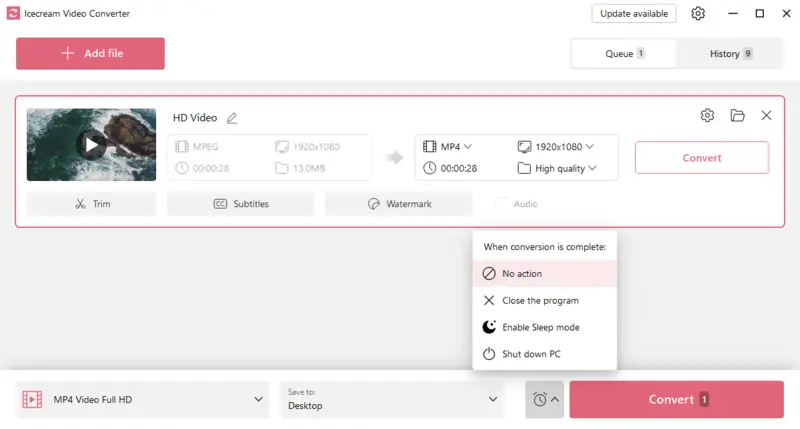Video in MP3 umwandeln: 5 Wege
Die Situation, in der Sie ein Video in MP3 umwandeln müssen, kann eine ziemliche Herausforderung sein, selbst wenn Sie bereits einen Medienkonverter vorinstalliert haben. Das Problem ist, dass nicht jeder Konverter diese Art der Umwandlung unterstützt.
Wenn das das Problem ist, mit dem Sie zu kämpfen haben, sollten Sie eine neue Anwendung mit einer breiteren Palette von Optionen in Betracht ziehen. In diesem Artikel werden wir mehrere Methoden zur Konvertierung von Videos in MP3 betrachten.

Wie wir die Video-zu-MP3-Konverter ausgewählt haben
Wir sind einem strengen Testverfahren gefolgt, um verschiedene auf dem Markt erhältliche Video-zu-MP3-Konverter zu bewerten.
- Unser Team recherchierte und erstellte eine Liste der besten Konverter auf der Grundlage von Nutzerbewertungen und Rezensionen.
- Anschließend haben wir jeden Konverter installiert und getestet, wobei wir besonders auf die Geschwindigkeit, die Genauigkeit und die Qualität der konvertierten MP3-Datei geachtet haben.
- Außerdem haben wir die Benutzeroberfläche, die Anforderungen an das Betriebssystem und die Gesamtleistung der einzelnen Konverter bewertet.
Unsere Tests waren gründlich und umfassend und lieferten wertvolle Erkenntnisse und Empfehlungen für alle, die wissen möchten, wie man Videos in MP3-Dateien umwandelt.
Im Jahr 2022 betrug die durchschnittliche tägliche Audio-Hördauer eine Stunde und 37 Minuten.
Methode 1. Icecream Video Converter
Icecream Video Converter ist ein leistungsstarkes Tool für alle Arten von Videokonvertierung. Die Konvertierung von Videos in MP3 kann hilfreich sein, wenn die Datei selbst nicht von besonderem Interesse ist und auch, wenn Sie die Datei in Ihren MP3-Player importieren möchten.
Die Konvertierung ist extrem einfach und erfolgt in 5 einfachen Schritten. Hier ist eine Anleitung, wie man Video in Audio umwandelt.
- Laden Sie den kostenlosen Video-Konverter für PC herunter und führen Sie die Installationsdatei aus.
- Fügen Sie eine Videodatei hinzu, indem Sie auf die Schaltfläche „+ Datei hinzufügen“ klicken oder ein Video per Drag&Drop ziehen. Sie können mit der Konvertierung von Clips in MP3 für Dateien in Formaten wie AVI, MP4, MKV, MPEG und anderen fortfahren.
- Anschließend gelangen Sie zum Fenster „Datei hinzufügen“, in dem Sie die gewünschten Einstellungen für Ihre Ausgabedateien vornehmen können. Wählen Sie die Auflösung, die Qualität und das Format. Konfigurieren Sie weitere Einstellungen für die Ausgabedatei:
- Unnötige Teile des Videos kürzen.
- Untertitel. Wählen Sie die Schriftart, Größe, Deckkraft, Textfarbe, den Hintergrund und die Position.
- Wasserzeichen. Fügen Sie ein Bild- oder Textwasserzeichen hinzu, um Ihr Video zu schützen.
- Wählen Sie die Qualität. Die Optionen „Ultrahoch“ und „Hoch“ sind die bevorzugten - sie ermöglichen es Ihnen, die Originalqualität der Datei beizubehalten. Wenn Sie jedoch etwas Platz auf Ihrem Computer sparen möchten, wählen Sie die Qualität „Mittel“, „Niedrig“ oder „Ultra Niedrig“. Durch die verlustbehaftete Komprimierung verkleinert das Programm die Dateien.
- Wählen Sie den Ausgabeordner.
- Klicken Sie auf die Schaltfläche „Konvertieren“, um die MP3-Datei zu erhalten. Denken Sie daran, dass alle Dateien entsprechend den gewählten Einstellungen konvertiert werden. Tippen Sie auf das Kreuzsymbol, um Dateien zu löschen.
Hinweis: Wenn Sie auf das Uhrensymbol klicken, können Sie auswählen, was die Software tun soll, wenn der Konvertierungsprozess abgeschlossen ist. Sie haben die Wahl zwischen: Keine Aktion, Programm schließen, Ruhezustand aktivieren, PC herunterfahren.
Vorteile dieses Video-zu-MP3-Konverters:
- Möglichkeit, mehrere Videos auf einmal zu konvertieren.
- Die Anwendung speichert den Konvertierungsverlauf.
- Vielfältige Anpassungsmöglichkeiten: Wasserzeichen hinzufügen, Video stummschalten oder komprimieren.
- Niedrige Systemanforderungen.
Methode 2. iTunes
Sind Sie auf der Suche nach einer unkomplizierten Methode, um Videodateien in MP3-Audios umzuwandeln? iTunes ist die perfekte Lösung! Hier ist eine Schritt-für-Schritt-Anleitung, wie Sie den Video-Ton-Konverter verwenden.
- Laden Sie zunächst iTunes herunter und installieren Sie es auf Ihrem Computer. Danach öffnen Sie das Programm.
- Fügen Sie nun die Videodatei hinzu, die Sie konvertieren möchten. Gehen Sie zu „Einstellungen > Allgemein“ und klicken Sie auf „Importeinstellungen“.
- Wählen Sie im Fenster Importeinstellungen „MP3 Encoder“ aus dem Dropdown-Menü für „Importieren mit“.
- Gehen Sie anschließend zu „Datei > Datei zur Bibliothek hinzufügen“. Tippen Sie auf „OK“.
- Klicken Sie abschließend auf „Konvertieren“.
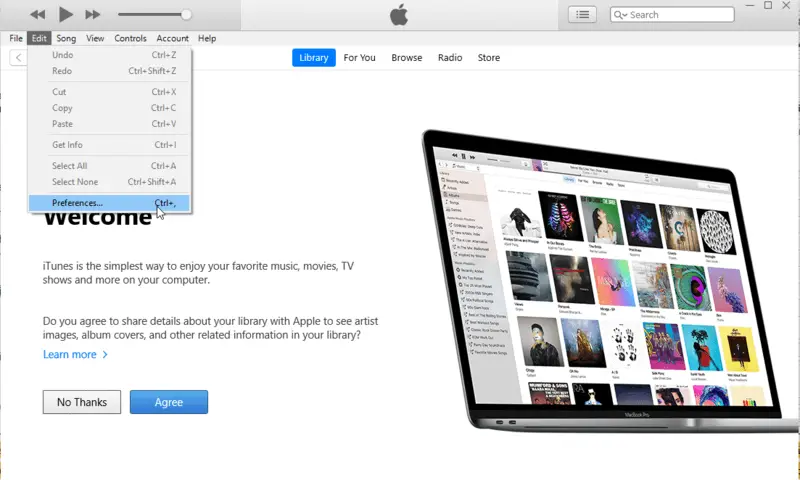
Die Nutzung von iTunes für die Umwandlung von Video in MP3 könnte eine ideale Option für diejenigen sein, die einen einfachen, direkten Prozess suchen. Hier sind die Vor- und Nachteile:
Vorteile:
- Die Verwendung von iTunes ist benutzerfreundlich und schnell.
- iTunes ist mit einer Vielzahl von Apple-Geräten kompatibel, darunter iPhones, iPads und Macs.
- Es ist kostenlos, was ein Bonus für diejenigen ist, die nicht für zusätzliche Software oder Dienste bezahlen möchten.
Nachteile:
- Sie haben nur ein paar Optionen, wenn es um die Konvertierung von Video in MP3 geht. Es kann sein, dass Sie nicht die genaue Ausgabe erhalten, die Sie benötigen.
- Bei der Umwandlung von Videos in MP3 treten einige Qualitätsprobleme auf. Die Audioqualität kann mit anderen Konvertierungsmethoden nicht mithalten.
- Nicht auf allen Plattformen, wie z. B. Android-Geräten, verfügbar.
Audio-Werbung ist weniger aufdringlich als andere Formen der Werbung, laut fast die Hälfte der Hörer mit Streaming-Audio-Gewohnheiten.
Methode 3. VLC Media Player
Der VLC media player ist ein kostenloser, quelloffener Medienplayer, der die Fähigkeit besitzt, mehrere Audioformate wie Videos abzuspielen und zu übersetzen. So können Sie eine Video in MP3 umwandeln:
- Laden Sie den Player herunter. Er ist für Windows, Mac OS X, Linux, Android und iOS verfügbar.
- Starten Sie VLC und klicken Sie auf „Medien“ in der Menüleiste, dann wählen Sie „Konvertieren/Speichern“.
- Klicken Sie anschließend auf „+ Hinzufügen“ und wählen Sie die Videodatei aus.
- Tippen Sie dann auf „Konvertieren/Speichern“ am unteren Rand des Fensters.
- Wählen Sie im nächsten Fenster „Audio-MP3“ aus dem Dropdown-Menü des Profils. Sie können auch andere Einstellungen wie die Bitrate und die Abtastrate ändern, wenn Sie möchten.
- Wenn Sie fertig sind, klicken Sie auf „Durchsuchen“, um einen Zielordner auszuwählen.
- Drücken Sie abschließend „Start“, um mit der Konvertierung Ihrer Videodatei in MP3 zu beginnen.
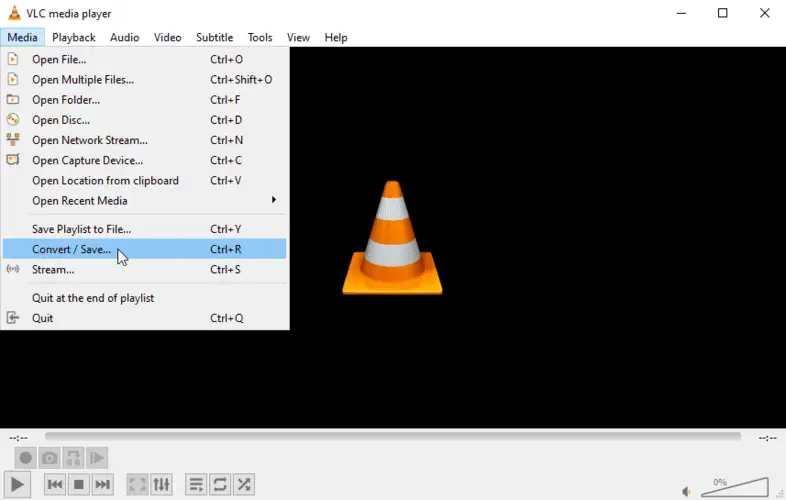
Wenn die Übertragung des Clips in MP3 abgeschlossen ist, finden Sie Ihre konvertierte Datei im Zielordner. Jetzt können Sie Ihre Lieblingsmusik im MP3-Format genießen!
Vorteile:
- Dies ist eine kostenlose Software, so dass keine zusätzlichen Kosten für die Verwendung von Video-Konvertierung anfallen.
- Konvertieren Sie Ihre Dateien in nur wenigen Schritten.
- Der Videokonverter behält die Audioqualität der Originaldatei bei.
Nachteile:
- Unterstützt nur eine begrenzte Anzahl von Audiodateiformaten für die Konvertierung.
- Die Benutzeroberfläche kann für Erstbenutzer kompliziert zu navigieren sein.
- Bietet keine Bearbeitungsoptionen während des Konvertierungsprozesses, d.h. Sie können Ihre Audiodatei vor der Konvertierung nicht trimmen oder anpassen.
Methode 4. Movavi Video Converter
Der Movavi Video zu MP3 Konverter ist ein nützliches Werkzeug für die Umwandlung von Audiodateien. So können Sie Video-Audio in das MP3-Format umwandeln:
- Laden Sie Movavi Video Converter herunter und installieren Sie es auf Ihrem Computer.
- Starten Sie das Programm und folgen Sie „Medien hinzufügen“> „Audio hinzufügen“.
- Wählen Sie die Videodateien aus, und klicken Sie auf „Öffnen“.
- Tippen Sie im Bereich „Audio“ auf das Format „MP3“.
- Wählen Sie aus, wo die konvertierte Datei gespeichert werden soll, und klicken Sie auf „Speichern unter“. Klicken Sie dann auf „Konvertieren“.
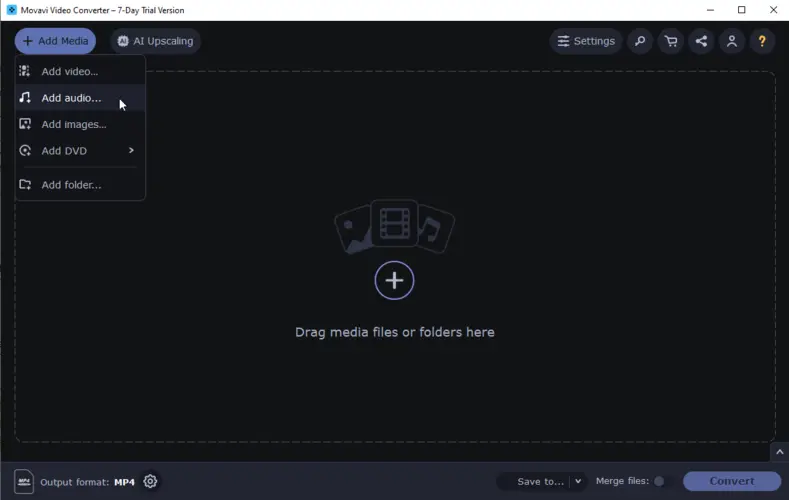
Dieser Konverter ist benutzerfreundlich, und sein unkompliziertes Layout macht ihn zu einer ausgezeichneten Option für Anfänger, die gerade erst mit der Umwandlung von Video in Audio beginnen.
Vorteile:
- Der Video-zu-MP3-Konverter eignet sich für Personen aller Erfahrungsniveaus.
- Kann große Videodateien schnell konvertieren, ohne die Audioqualität zu beeinträchtigen.
- Die konvertierten Dateien sind von angemessener Qualität, und Sie werden keinen Unterschied zum Originalformat bemerken.
- Unterstützt eine breite Palette von Audio- und Videoformaten.
Nachteile:
- Die Umwandlung von Video in MP3 ist nicht kostenlos, so dass Sie es kaufen müssen, wenn Sie es regelmäßig verwenden wollen.
- Es gibt keinen Kundensupport, wenn Sie bei der Verwendung des Programms auf Probleme stoßen.
- Es fehlen Standardfunktionen wie das Trimmen.
Methode 5. Windows Media Player
Der Media Player hat keine eingebaute Funktion, um MP3-Dateien aus Videos herauszuholen. Es ist jedoch möglich, Dateien mit Hilfe Ihrer CD und des Players zu konvertieren. So geht's:
- Öffnen Sie Windows Media Player auf Ihrem PC.
- Klicken Sie auf „Bibliothek“ und wählen Sie in der Navigationsleiste „Wiedergabeliste erstellen“.
- Suchen Sie das Video, das Sie konvertieren möchten, und ziehen Sie die Dateien in das Bedienfeld.
- Legen Sie eine CD auf Ihr Gerät, und wählen Sie die Schaltfläche „Audio-CD“. Klicken Sie auf „Brennen“.
- Legen Sie die CD noch einmal ein. Wählen Sie „Extras > Option“. Drücken Sie „Musik rippen“.
- Wählen Sie unter „Format“ die Option „MP3“ aus der Dropdown-Liste der verfügbaren Formate.
- Drücken Sie dann „OK“, um Ihre Änderungen zu speichern. Kehren Sie zur Musikbibliothek zurück, und wählen Sie erneut die Videodatei aus, die Sie konvertieren möchten.
- Klicken Sie mit der rechten Maustaste darauf und wählen Sie „CD rippen“ aus dem angezeigten Menü.

Das Umwandeln von Video in MP3 mit dem Windows Media Player ist eine gute Möglichkeit, auf jeder Plattform auf Ihre Audiodateien zuzugreifen, ohne zusätzliche Software zu installieren.
Vorteile:
- Die Anwendung ist auf Windows 10 und 11 vorinstalliert.
Nachteile:
- Der Wechsel von Video zu MP3 kann die Audioqualität verschlechtern.
- Konvertieren von einem Dateityp in einen anderen nimmt viel Zeit in Anspruch.
- Sie benötigen eine CD-ROM.
Gründe für Video zu MP3 konvertieren
193 Millionen Menschen, das sind 68 % der Bevölkerung ab 12 Jahren, bevorzugen Podcasts.
Die Umwandlung von Videodateien in das MP3-Format ist eine beliebte Methode, um Musik und Audio aus Ihren Lieblingsvideos zu hören. Hier sind die wichtigsten Gründe, warum Sie die Konvertierung in das MP3-Format in Betracht ziehen sollten:
- Speicherplatz sparen. Durch die Umwandlung von Videos in Audiodateien kann die Dateigröße erheblich reduziert werden, wodurch auf Ihrem Gerät Speicherplatz für andere Dateien frei wird.
- Audio überall genießen. Mit dem MP3-Format können Sie Audio auf jedem Gerät ohne Kompatibilitätsprobleme anhören.
- Einfache Bearbeitung. MP3-Dateien sind im Vergleich zu Videos einfacher zu bearbeiten und ermöglichen es Ihnen, Ihre Audiodateien für jedes Projekt oder jeden Zweck anzupassen.
- Teilen Sie Ihre Musik. Wenn Sie das Video in das MP3-Format umwandeln, können Sie es ganz einfach mit anderen teilen oder online stellen, ohne sich Gedanken über Urheberrechtsbeschränkungen oder Dateigrößen zu machen.
- Hochwertige Ausgabe. Wenn Sie den Clip mit dem richtigen Konverter in MP3 umwandeln, erhalten Sie einen guten Klang ohne Qualitätsverluste gegenüber der Originaldatei.
- Zeitsparend. Konvertieren Sie große Videodateien in wenigen Minuten in MP3 und sparen Sie so Zeit und Mühe im Vergleich zur separaten Konvertierung jeder Datei.
FAQ
- Kann ich jedes Videoformat in MP3 konvertieren?
- Die meisten Videoformate können in MP3 konvertiert werden, aber die Einfachheit der Konvertierung kann von den verwendeten Tools abhängen. Gängige Formate wie MP4 oder AVI werden weitgehend unterstützt.
- Gibt es während des Konvertierungsvorgangs Qualitätsverluste?
- Während der Konvertierung kann es zu Qualitätseinbußen kommen, insbesondere wenn das Originalvideo eine höhere Qualität hat als die gewünschte MP3-Ausgabe. Die Verwendung höherer Bitraten kann helfen, den Qualitätsverlust zu minimieren.
- Was ist eine Bitrate? Wie wirkt sie sich auf die MP3-Konvertierung aus?
- Die Bitrate bezieht sich auf die Menge der pro Zeiteinheit verarbeiteten Daten. Bei MP3-Dateien führt eine höhere Bitrate zu einer besseren Audioqualität, aber auch zu einer größeren Dateigröße.
- Kann ich ein YouTube-Video legal in MP3 umwandeln?
- Das Konvertieren oder Herunterladen von YouTube-Videos ohne Genehmigung kann gegen die Nutzungsbedingungen verstoßen. Informieren Sie sich immer über die Nutzungsbedingungen und Urheberrechtsbestimmungen des Urhebers, bevor Sie Inhalte konvertieren.
- Kann ich DRM-geschützte Video in MP3 konvertieren?
- Das Konvertieren von DRM-geschützten Videos ohne Erlaubnis ist illegal und kann gegen das Urheberrecht verstoßen. Stellen Sie sicher, dass Sie das Recht haben, den Inhalt zu konvertieren, bevor Sie fortfahren.
- Was ist der Unterschied zwischen konstanter Bitrate und variabler Bitrate bei der MP3-Konvertierung?
- Bei konstanter Bitrate (CBR) wird eine konstante Datenmenge pro Sekunde Audio verwendet, während bei variabler Bitrate (VBR) die Bitrate an die Komplexität des Audios angepasst wird. VBR bietet oft eine bessere Qualität, allerdings auf Kosten größerer Dateigrößen.
- Kann ich MP3 wieder in Video umwandeln?
- Es ist zwar technisch möglich, eine Audiodatei mit einem statischen Bild zu kombinieren, um ein Video zu erstellen, aber der ursprüngliche visuelle Inhalt lässt sich aus der MP3-Datei allein nicht wiederherstellen. Dieses Format enthält nur Audioinformationen.
Video in MP3 umwandeln: Fazit
Die Verwendung eines Video-zu-Ton-Konverters ist eine großartige Möglichkeit, Ton aus Videos zu extrahieren. Es ist ein Kinderspiel und kann in nur wenigen Schritten durchgeführt werden.
Beim Ändern von Videoinhalten ist es wichtig, auf die Dateiformate zu achten. Vergewissern Sie sich, dass Sie das richtige Format für die Art des Videos verwenden, das Sie konvertieren. Achten Sie bei der Konvertierung von Videodateien in MP3 auch auf die Datenrate und -frequenz. Dies wirkt sich auf die Qualität der Ausgabe aus.
Vergewissern Sie sich schließlich, dass Sie die konvertierten Dateien am richtigen Ort gespeichert haben, und erstellen Sie zur Sicherheit Sicherungskopien.
Wenn Sie diese Tipps befolgen, können Sie sicherstellen, dass Sie bei der Umwandlung von Videodateien in MP3-Dateien die besten Ergebnisse erzielen. Mit ein wenig Aufwand können Sie aus Ihren Lieblingsvideos einen hervorragenden Ton gewinnen, den Sie auf jedem Gerät genießen können.